Известное приложение для ведения заметок Evernote OCR существует уже давно, и оно остается одним из лучших приложений для ведения и синхронизации заметок с точки зрения возможностей и функциональности. This tool allows you to scan and save any document with text content while automatically converting the text into a searchable format.
Однако за последние несколько лет Evernote обременял пользователей своей дороговизной и болезненными ошибками и недостающими функциями. Из-за этого большинство пользователей либо разочаровываются надолго, либо окончательно переходят на альтернативы Evernote.
Если вы являетесь активным пользователем Evernote, но теперь хотите перейти на другое приложение для ведения заметок, то это руководство для вас. Здесь мы собрали три лучшие альтернативы этому ведущему программному обеспечению, чтобы вы могли легко внести коррективы.
В этой статье
Часть 1: Обзор Evernote OCR
Прежде чем перейти к рассмотрению альтернатив, давайте сначала познакомимся с Evernote OCR и его функциями, которые делают это приложение для ведения заметок лучше других.
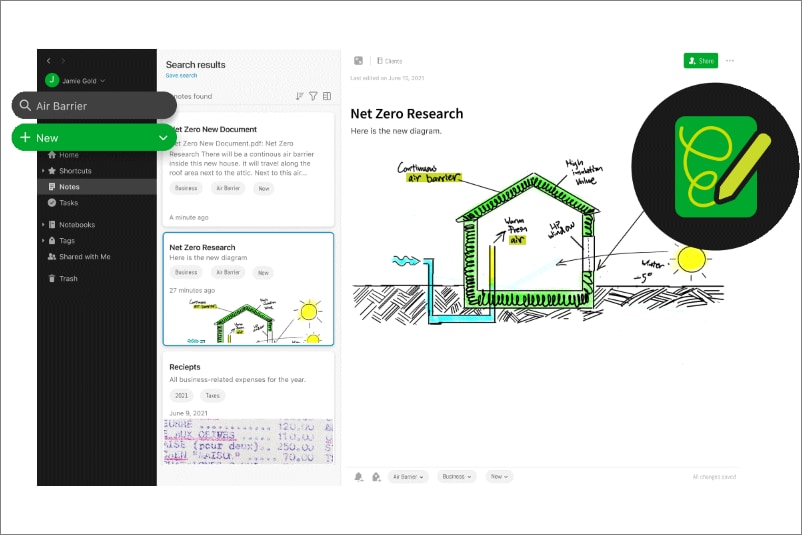
1. Что такое Evernote OCR?
Встроенная схема Evernote - мощнейшее приложение для ведения заметок - основана на условных обозначениях заметок и блокнотов. Чистый пользовательский интерфейс помогает пользователям ориентироваться в приложении, одновременно указывая на основные функции инструмента. Этот инструмент оснащен несколькими расширенными функциями, такими как оптическое распознавание символов, управление командой и сканирование документов для отслеживания каждой заметки и загруженного файла.
Одна из самых ярких особенностей Evernote - обширная галерея шаблонов. Этот инструмент заслуживает похвалы за наличие дюжины шаблонов заметок, разделенных на три основные категории: школа, работа и жизнь. Образцы шаблонов включают в себя все: личные планировщики, календари, рабочие листы, системы отслеживания привычек, планы встреч и многое другое.
С помощью функции OCR пользователи могут легко захватывать и извлекать текст из отсканированных документов в свой аккаунт Evernote. Сюда входят как бумажные документы, так и цифровые изображения. Извлеченный текст можно использовать различными способами, например, добавить его в заметку или вставить в сообщение в блоге.
Evernote давно известен как незаменимое приложение для ведения заметок, но вы можете не знать, что Evernote предлагает богатую функцию транскрипции и распознавания. Этот удобный инструмент поможет вам собрать важную информацию во время письма и облегчит быстрый поиск в ваших заметках.
2. Что может делать Evernote OCR?
Создает текстовые заметки: Evernote может легко создавать текстовые заметки, чтобы вы могли использовать их при необходимости. Он обладает высокой точностью и может мгновенно распознавать слова, написанные небрежным почерком.
Сканирование загруженных изображений: Инструмент также может сканировать загруженные фотографии на предмет распознавания почерка, например, фотографии досок или рукописных сообщений.
В нем есть расширенные модификаторы: Evernote имеет разнообразный набор расширенных модификаторов и синтаксис поиска, что в свою очередь усиливает его поисковые возможности.
Возможность интеграции со многими инструментами: Evernote имеет дополнения и плагины для интеграции с огромным количеством инструментов, таких как Salesforce, Google Drive, Outlook, Slack и т.д.
3. Плюсы и минусы Evernote OCR
У каждого программного обеспечения есть преимущества и недостатки, и Evernote OCR не является исключением. Вот краткий обзор существенных плюсов и минусов, о которых должны знать пользователи.
Преимущества
Он предлагает бесплатное OCR с ежемесячной загрузкой 60 Мб.
Инструмент обеспечивает кросс-платформенную поддержку.
С его помощью можно легко аннотировать изображения и PDF-файлы рисунками, текстами и т.д.
Программа может эффективно распознавать даже слова, написанные скорописным почерком.
Неудобства
Он подвержен частым сбоям.
Для распознавания текстов необходимо проиндексировать файлы в Evernote.
Часть 2: 3 отличные альтернативы Evernote OCR для Win и Mac
Хотя Evernote OCR - это отличное приложение для ведения заметок, которое может сканировать и извлекать тексты, его частые сбои и ошибки всегда вызывают беспокойство. Поэтому мы описали три лучшие альтернативы Evernote для Windows и Mac. Проверьте их и сделайте разумный выбор.
1. PDFelement OCR (доступно для Win и Mac)

Wondershare PDFelement - Редактор PDF-файлов это мощный редактор и конвертер PDF, позволяющий легко создавать, изменять и аннотировать документы PDF. Благодаря расширенным возможностям редактирования текста и аннотаций PDFelement упрощает создание и отслеживание правок.
Вы также можете использовать этот инструмент для слияния и разделения PDF-файлов, добавления страниц, корректировки полей и многого другого. Благодаря интуитивно понятному пользовательскому интерфейсу PDFelement прост в использовании даже для новичков.
PDFelement OCR позволяет пользователям преобразовывать отсканированные файлы в редактируемые портативные документы за минимально возможное время. Его называют быстрым и мощным механизмом OCR в отрасли, который может распознавать более 20 языков.

![]() Работает на основе ИИ
Работает на основе ИИ
PDF OCR: PDFelement имеет надежный конвертер OCR, который может легко распознавать текст из файлов PDF. Он также преобразует отсканированные файлы в PDF с возможностью поиска, чтобы вы могли работать с ними как профессионал. Самое лучшее в функции PDFelement OCR - это пакетная обработка. Вы можете сканировать и конвертировать сразу несколько отсканированных файлов, чтобы сэкономить время и усилия.
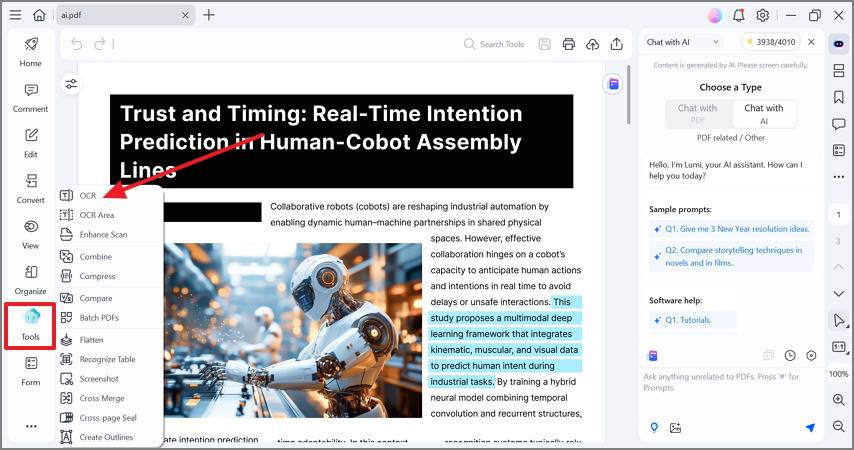
В дополнение к PDF OCR, Wondershare PDFelement предлагает множество функций, связанных с PDF, чтобы облегчить работу пользователей.
● Редактирование: Позволяет редактировать PDF-файлы в считанные секунды. Вы можете легко добавлять в файл текст, изображения, ссылки и водяные знаки.
● Конвертация: С помощью PDFelement вы можете конвертировать PDF-файлы в несколько других форматов без ущерба для их исходного качества.
● Упорядочить: Инструмент позволяет сжимать, извлекать, поворачивать и разделять страницы PDF в несколько кликов.
● Защита: Безопасность - главная задача PDFelement, поэтому он позволяет добавлять пароли, создавать подпись и редактировать PDF-файлы, чтобы скрыть всю конфиденциальную информацию.
Планы и цена: $79.99 (годовой план), $129.99 (бессрочный план)
Устали от использования Evernote OCR? Мы позаботимся о вас. Перейдите по ссылке ниже, чтобы найти лучшую в мире платформу для редактирования PDF - PDFelement, и узнать, как с ее помощью выполнять OCR.
Преимущества
PDFelement прост в использовании и может быть доступен с любого устройства.
Он предлагает отличное соотношение цены и качества.
Быстро и эффективно.
Неудобства
Расширенные функции доступны только в платной версии.
2. OmniPage (для Win)
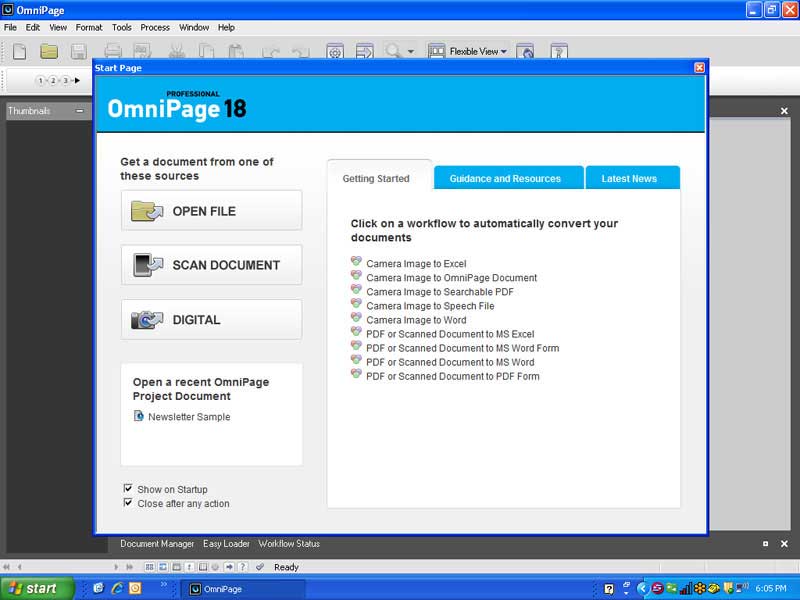
Вторая лучшая альтернатива Evernote OCR, OmniPage - это бесплатный веб-ориентированный создатель и редактор PDF, который позволяет пользователям легко создавать, редактировать и конвертировать PDF-файлы. Программа легко интегрируется в Windows и имеет простой, интуитивно понятный пользовательский интерфейс, позволяющий быстро и легко создавать PDF-файлы.
Кроме того, OmniPage может автоматически преобразовывать отсканированные документы в файлы PDF, что делает его идеальным инструментом для профессионалов и занятых потребителей, которым необходимо быстро создавать PDF-файлы из нескольких источников.
Ключевые особенности:
● Автоматизация преобразования изображений: OmniPage наиболее известен тем, что предлагает быстрое и точное OCR, ICR, сжатие PDF, обработку форм и распознавание штрих-кодов. Более того, он легко справляется со сложными изображениями со смартфонов.
● Передовые технологии распознавания: Он оснащен точными системами распознавания отпечатков рук, штрихкодов и машинных отпечатков, обеспечивающими непревзойденную точность.
● Интегрированный набор инструментов PDF: Инструмент обеспечивает 100% точность преобразования PDF. Он поддерживает вывод в PDF 1.3, 1.4, 1.5, 1.7 и 2.0 с возможностью поиска. Кроме того, инструмент совместим со многими форматами изображений и приложений для конвертации на выходе, такими как BMP, GIF, PDF, TXT, ePub и др.
Планы и цена: Требуется единовременная оплата в размере $233,24
Преимущества
Невероятный модуль преобразования текста в скорость.
Поддерживает более 125 языков.
Она позволяет добавлять приложения разработчиков, размещенные на локальных или облачных платформах.
Неудобства
Дорогая бирка.
Интерфейс может быть запутанным для новичков.
3. Cisdem PDF Converter OCR (Для Mac)
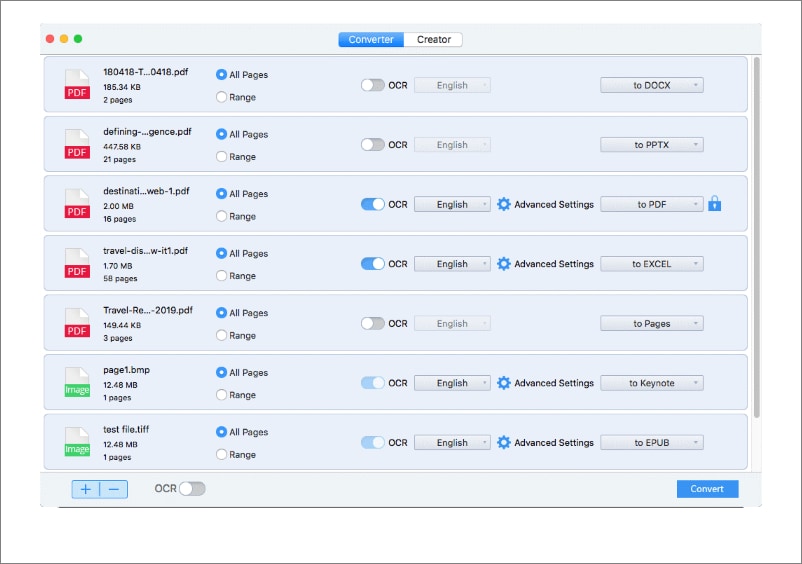
Cisdem PDF Converter - это эффективный, простой в использовании и надежный инструмент для преобразования PDF файлов в изображения, MS office и многое другое. Программа способна сохранять все форматирование и графику в PDF-файле, что делает ее хорошим выбором, если вам нужно преобразовать документ, содержащий сложные макеты или логотипы.
С помощью Cisdem PDF Converter вы можете использовать технологию OCR для автоматического обнаружения и извлечения текста из PDF-файла. Он также может преобразовывать отсканированные PDF-файлы в файлы с возможностью поиска, сохраняя при этом оригинальный внешний вид документа.
Ключевые особенности:
● Сканирование нескольких PDF-файлов и изображений одновременно: инструмент позволяет легко сканировать несколько файлов и изображений одновременно, включив функцию OCR и выполнив тонкую настройку областей OCR путем маркировки текстов и изображений вручную.
● Поддержка нескольких языков: Он может распознавать более 200 языков, включая английский, китайский, французский, русский и другие.
● Частичное преобразование: Самое лучшее в Cisdem PDF Converter OCR то, что он может легко конвертировать определенные страницы для экономии времени.
Планы и цена: Лицензия на 1 Mac (один пользователь, пожизненно): $59.99(Single User, Lifetime), $89.99(Double Pack, Lifetime), $164.99(Family Pack, Lifetime).
Преимущества
Обеспечивает быстрое и бесшовное преобразование PDF и наоборот.
Сохраняйте оригинальное форматирование и макеты.
Поддерживает распознавание нескольких языков.
Неудобства
Доступно только для macOS.
Часть 3: [Советы] Как сканировать и извлекать тексты из PDF с помощью PDFelement
Теперь, когда вы ознакомились с альтернативами Evernote OCR. Давайте узнаем пошаговый процесс сканирования и извлечения текстов из PDF с помощью Wondershare PDFelement.

![]() Работает на основе ИИ
Работает на основе ИИ
Шаг 1 Добавить файл PDF
Чтобы начать процесс, загрузите и установите Wondershare PDFelement на рабочий стол. Запустите инструмент и нажмите на опцию OCR PDF, доступную на главной странице. Теперь нажмите на кнопку Открыть PDF, чтобы загрузить файл.

Шаг 2 Выберите язык OCR
Как только PDF-файл загружен, выберите язык OCR из 20+ вариантов. Кроме того, необходимо задать параметр сканирования и диапазон страниц.

Шаг 3 При необходимости отредактируйте файл OCR
Это необязательный шаг, особенно для тех, кто хочет внести некоторые изменения в файл OCR. Нажмите на кнопку "Редактировать", расположенную в строке меню, и внесите необходимые изменения в тексты PDF.
Шаг 4 Преобразование и экспорт OCR
Если вы хотите преобразовать OCR-файл в другие форматы, перейдите на вкладку Конвертировать в строке меню и выберите нужный формат вывода.

Часть 4: Часто задаваемые вопросы о Evernote OCR
1. Делает ли Evernote OCR?
Да, это так. Вы можете использовать инструмент OCR для преобразования текста из изображений или отсканированных документов в редактируемый текст. Но прежде чем использовать инструмент OCR, пользователи должны загрузить файл, который они хотят отсканировать, в Evernote.
2. Может ли Evernote искать текст в формате PDF?
Да, безусловно. Evernote позволяет искать и получать доступ к текстовым файлам PDF. Все, что вам нужно сделать, это ввести текст, который вы хотите найти, и он отобразит все подходящие результаты.
3. Что произойдет, если Evernote OCR не сможет отсканировать мои файлы изображений?
Evernote поддерживает только несколько форматов изображений, включая PNG, JPG, JPEG и GIF. Если этот инструмент не может отсканировать файл изображения, переключитесь на его альтернативу и выполните свою работу.
4. Как сделать PDF-файл доступным для поиска в Evernote?
Чтобы сделать PDF доступным для поиска в Evernote, пользователи должны добавить файл, который они хотят отсканировать. Evernote показывает файл в поиске Evernote, если текст доступен для поиска.
5. Насколько точен OCR в Evernote?
Известно, что Evernote OCR обеспечивает наиболее надежные результаты. Он может легко распознавать тексты на более чем 30 языках. Этот инструмент также может определять слова, написанные небрежным, скорописным почерком.


